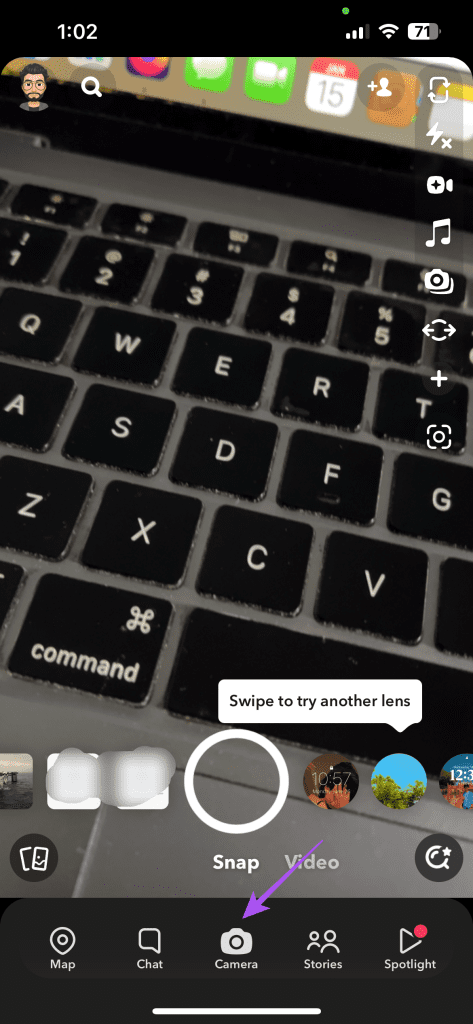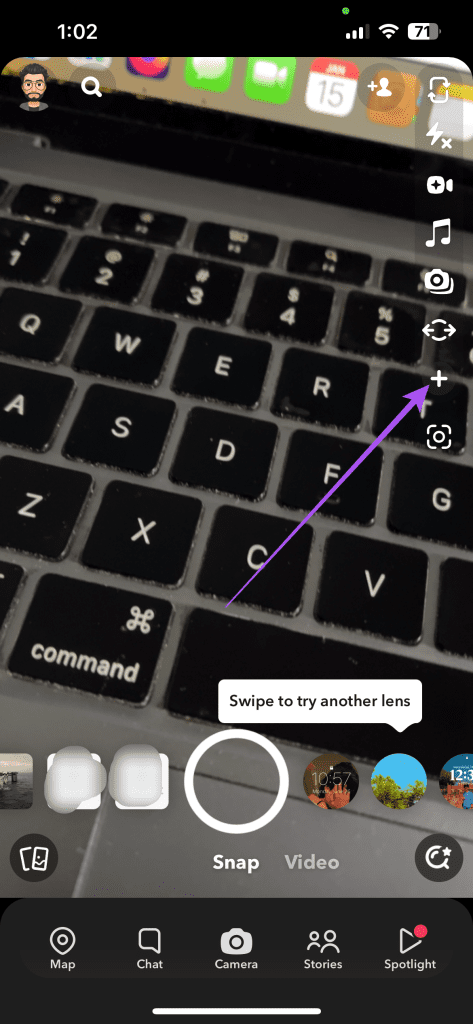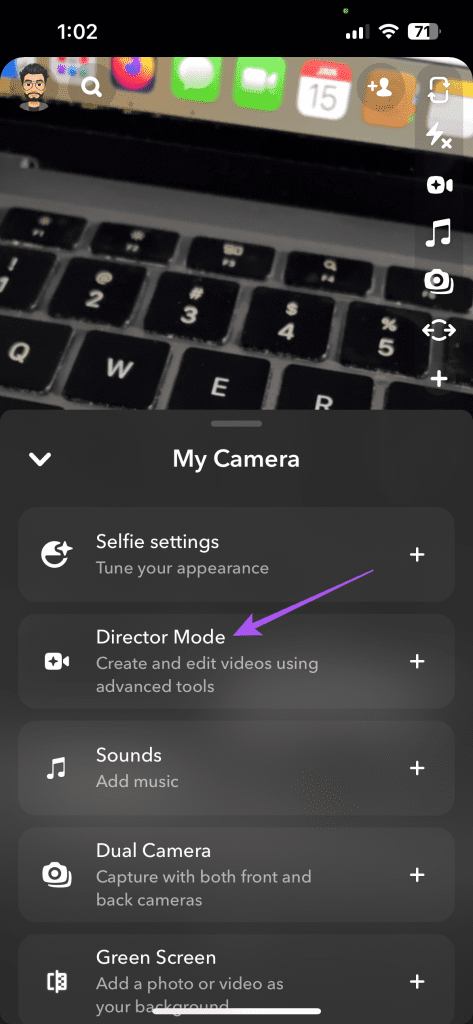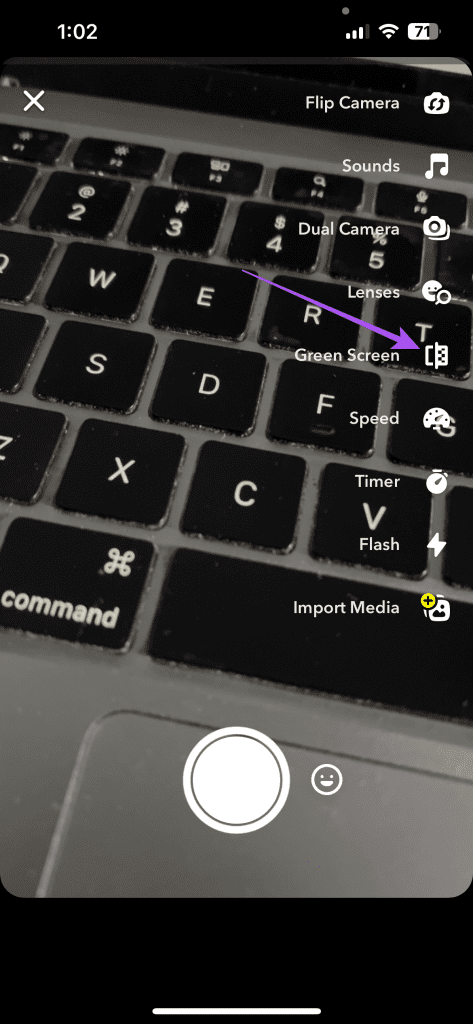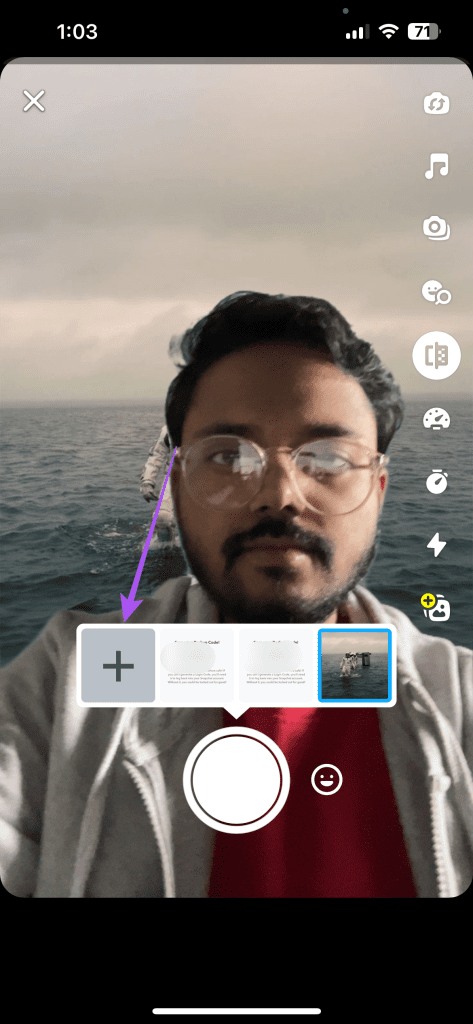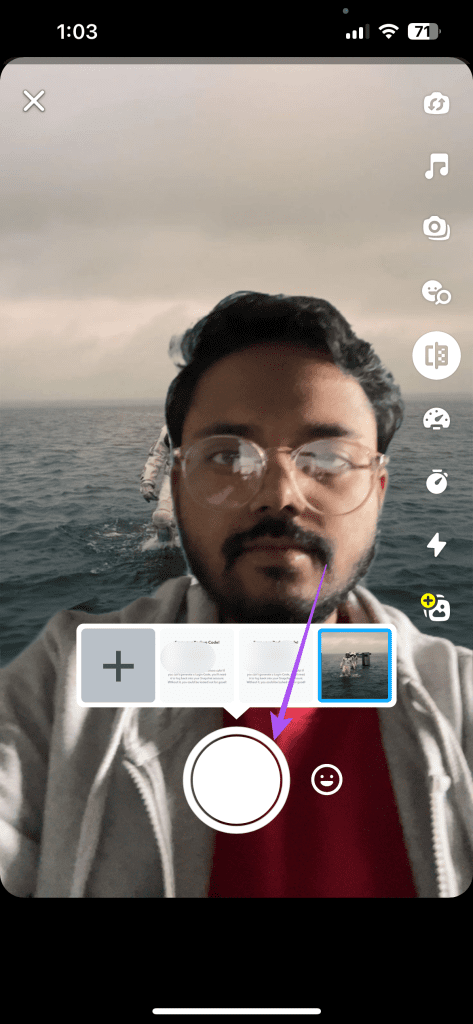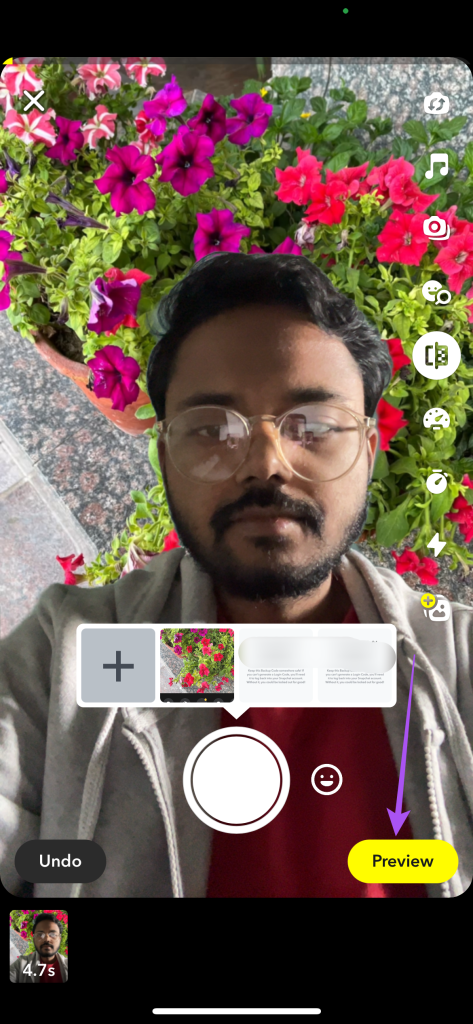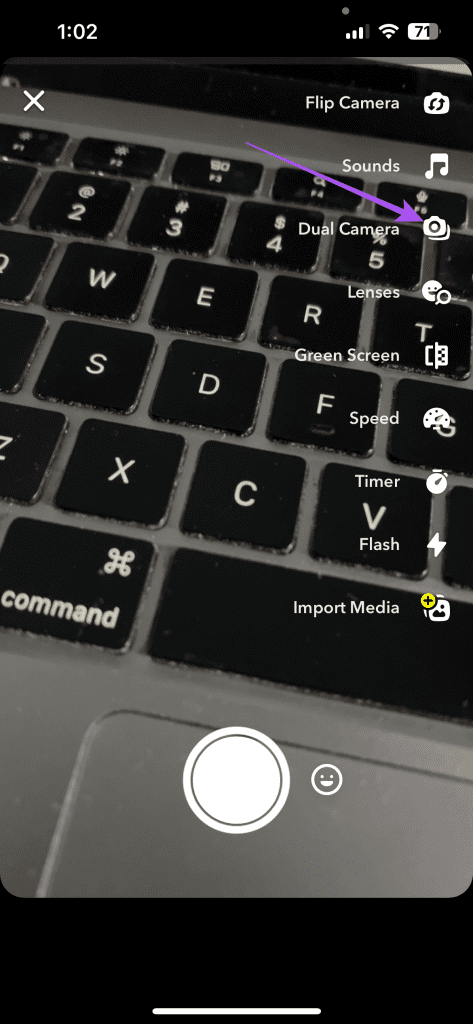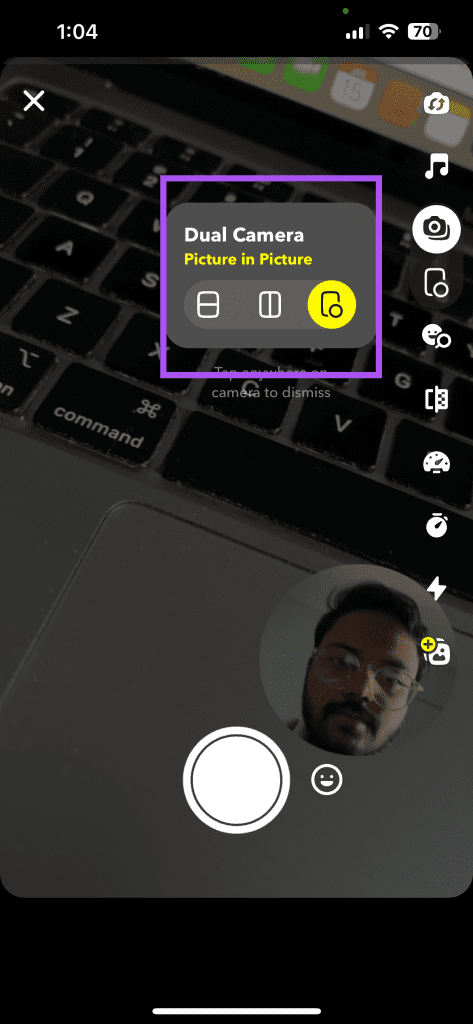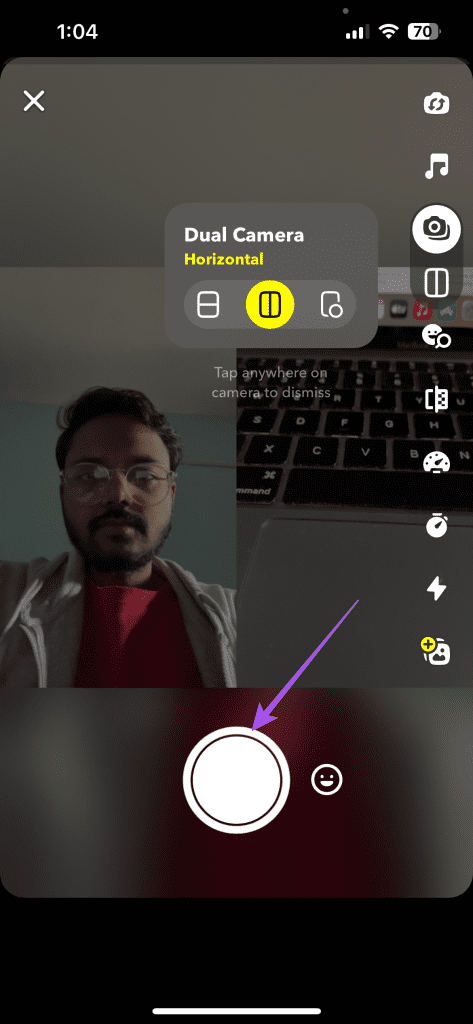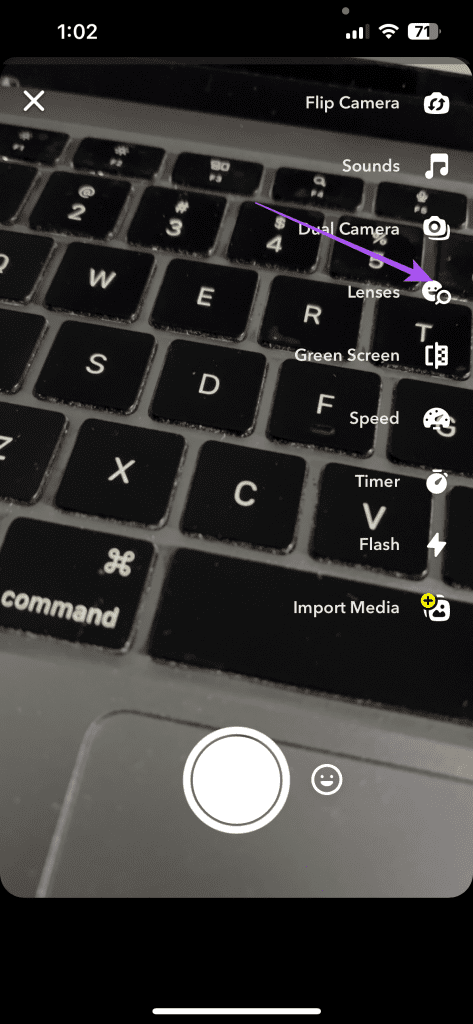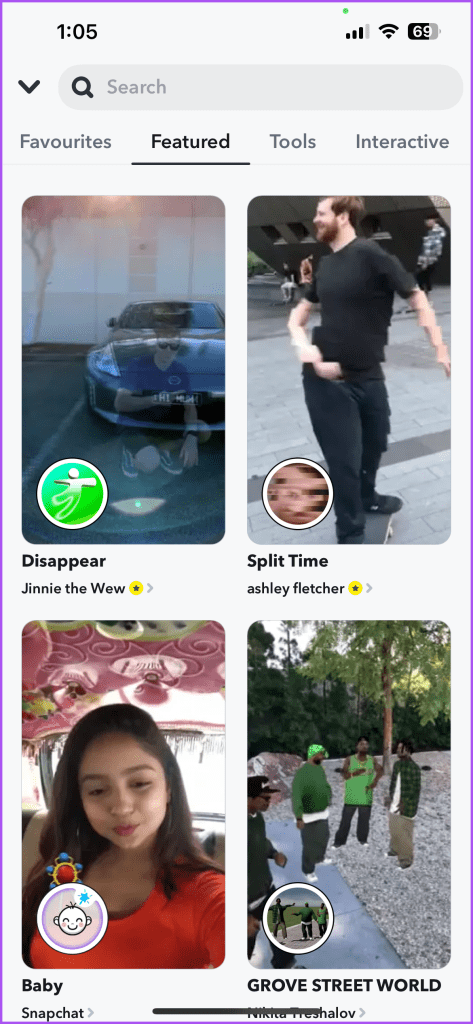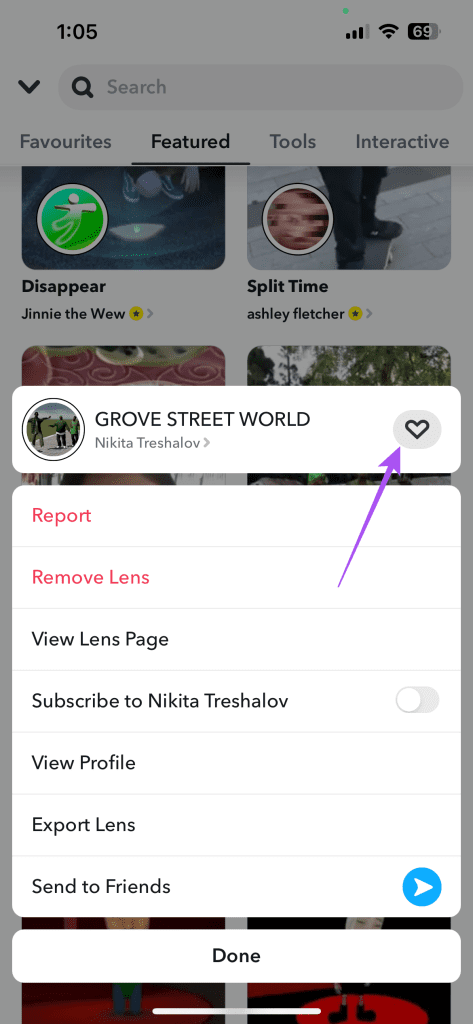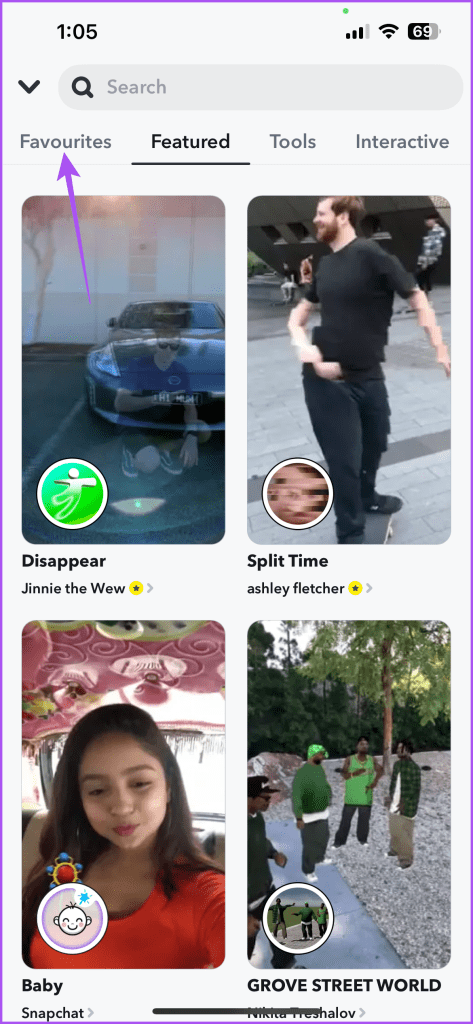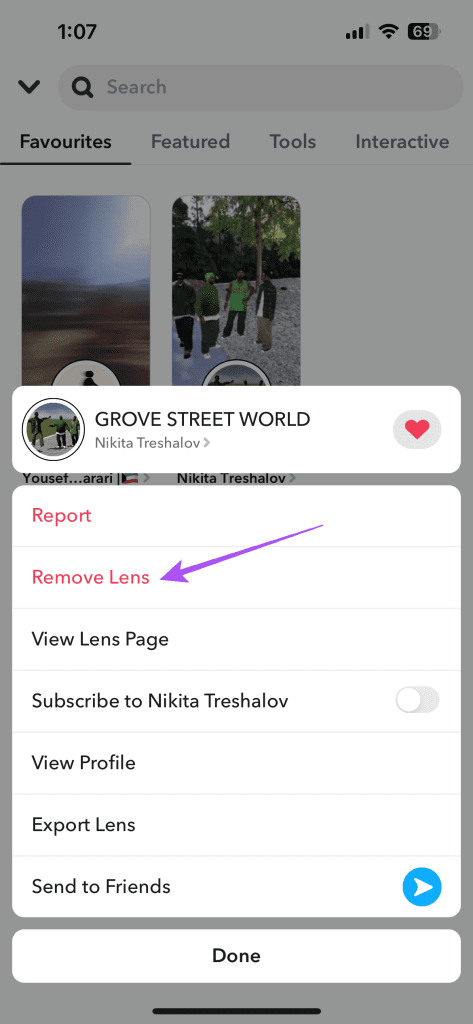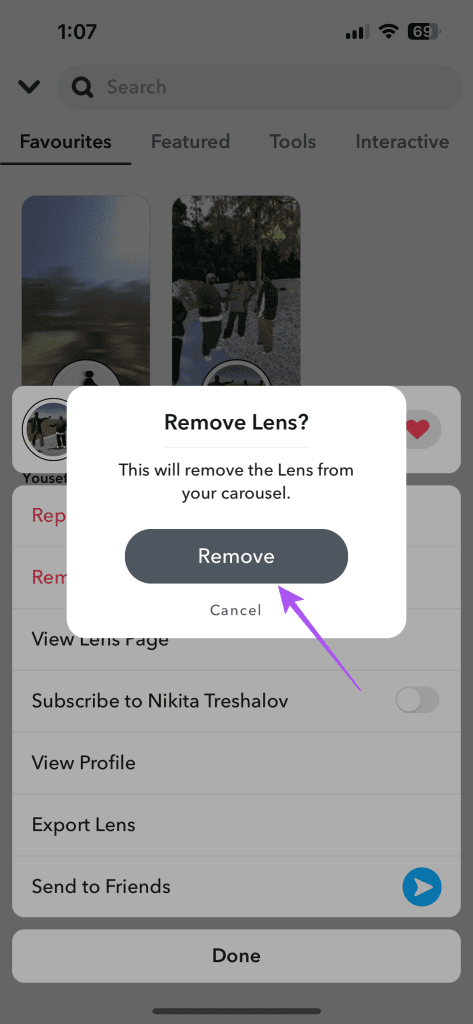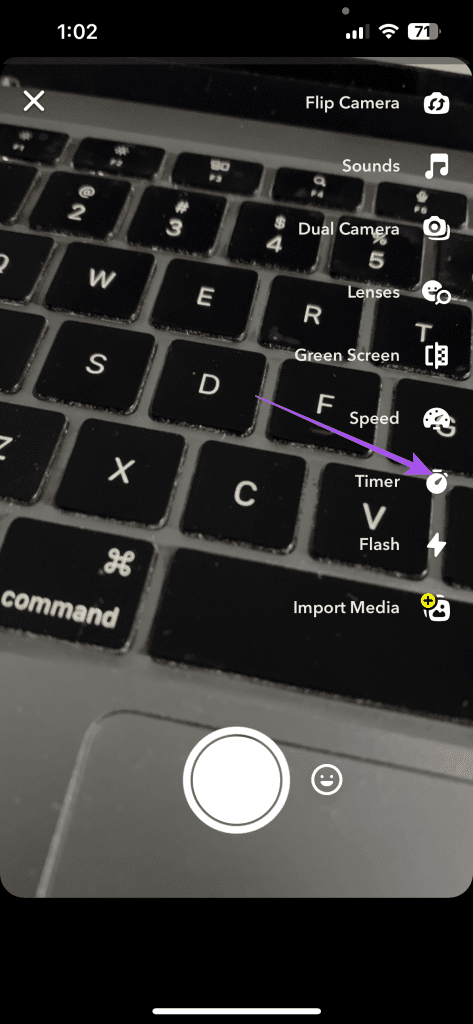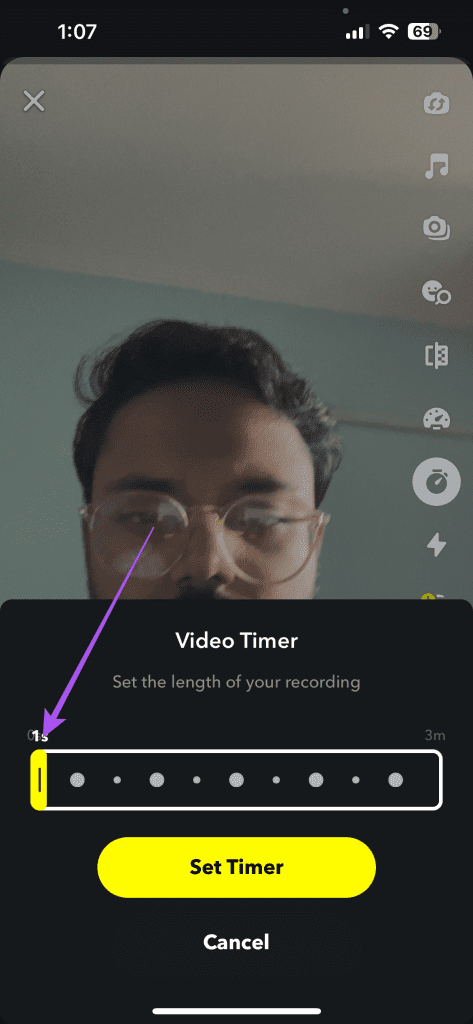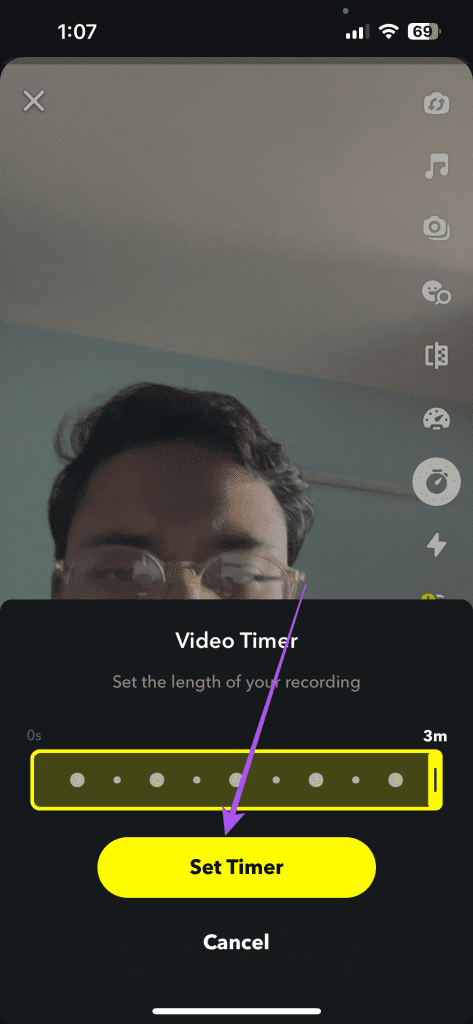Snapchat está lleno de muchas opciones para compartir tus momentos favoritos. Y ahora, la plataforma ha introducido una nueva característica llamada Modo Director que trae características más avanzadas a la mezcla. Es especialmente útil para aquellos con un gran número de seguidores que desean experimentar con la selección de contenido más nuevo.

Curiosamente, el Modo Director no requiere una suscripción a Snapchat Plus y está disponible para todos los usuarios. En esta publicación, le mostraremos cómo habilitar y usar el Modo Director en Snapchat en su teléfono iPhone y Android.
Cómo habilitar el modo director en Snapchat
Antes de continuar, le recomendamos instalar la versión actualizada de Snapchat en su teléfono iPhone o Android. Esto ayudará a evitar contratiempos al utilizar la función.
Paso 1: abre Snapchat en tu teléfono iPhone o Android.
Paso 2: toca la Cámara en la parte inferior y luego toca el ícono Más en el lado derecho.
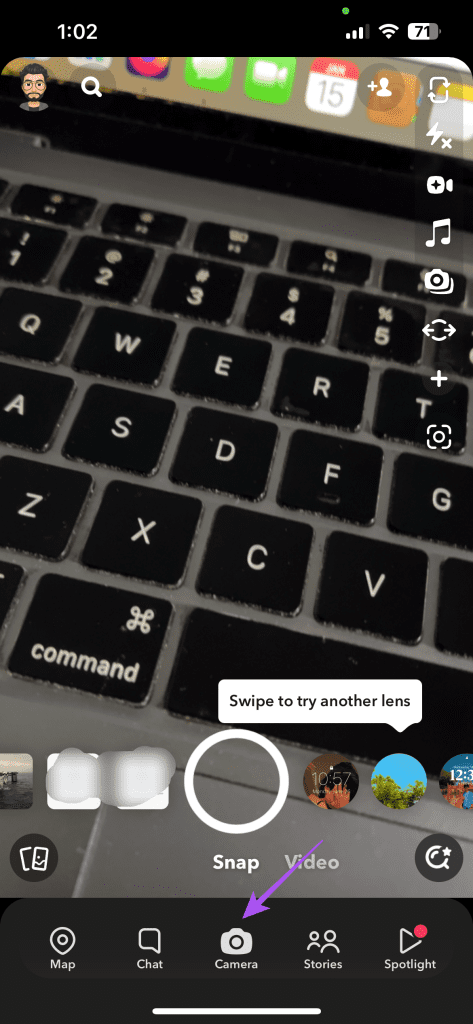
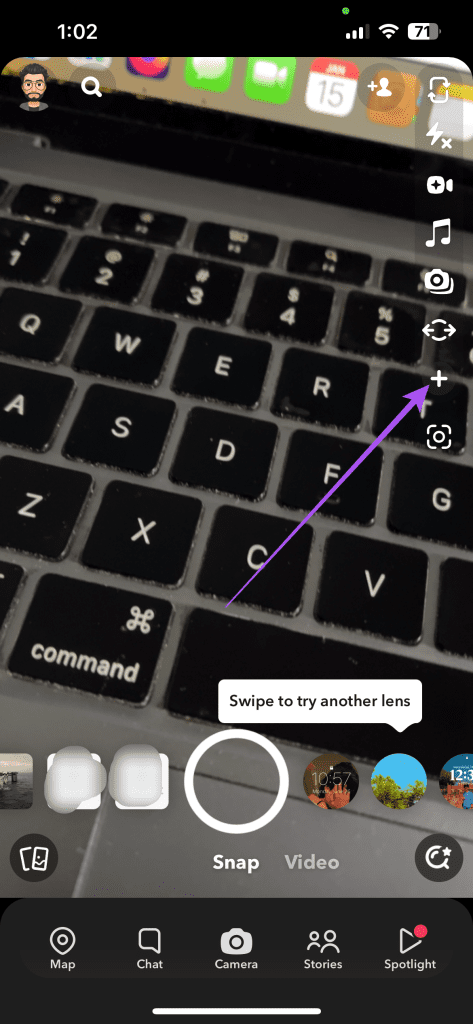
Paso 3: seleccione el modo Director.
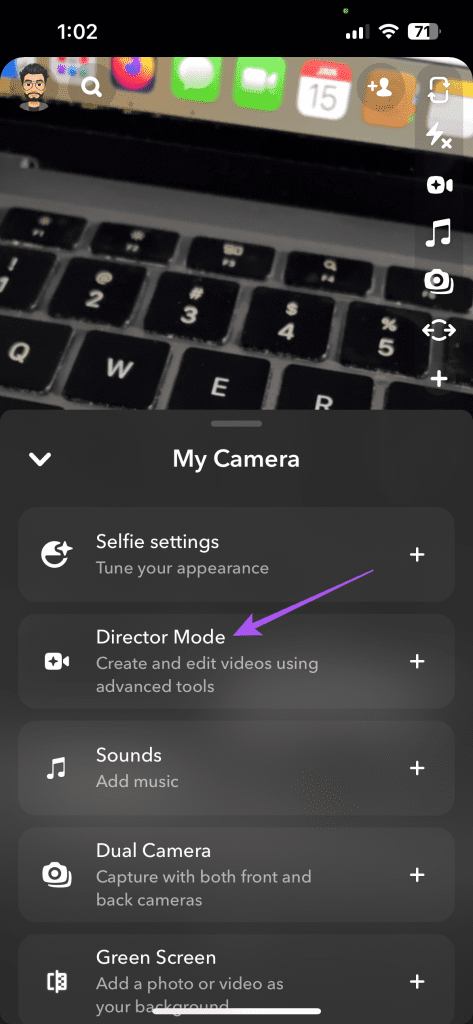
Una vez que el Modo Director esté habilitado, tendrá una variedad de funciones avanzadas a su disposición. Conozcamos algunos de los más interesantes.
Utilice la pantalla verde en el modo Director en Snapchat
La función Pantalla verde de Snapchat puede agregar un fondo llamativo a tus videos, similar a lo que puedes haber visto en varios portales de redes sociales. Puede elegir una imagen de fondo desde su teléfono y usarla como fondo mientras graba un video. Esto puede ser útil si necesitas explicar algo o quieres ocultar una habitación desordenada (¡a todos nos ha pasado!). A continuación se explica cómo utilizar la función Pantalla verde.
Paso 1: en el modo Director, toque Pantalla verde.
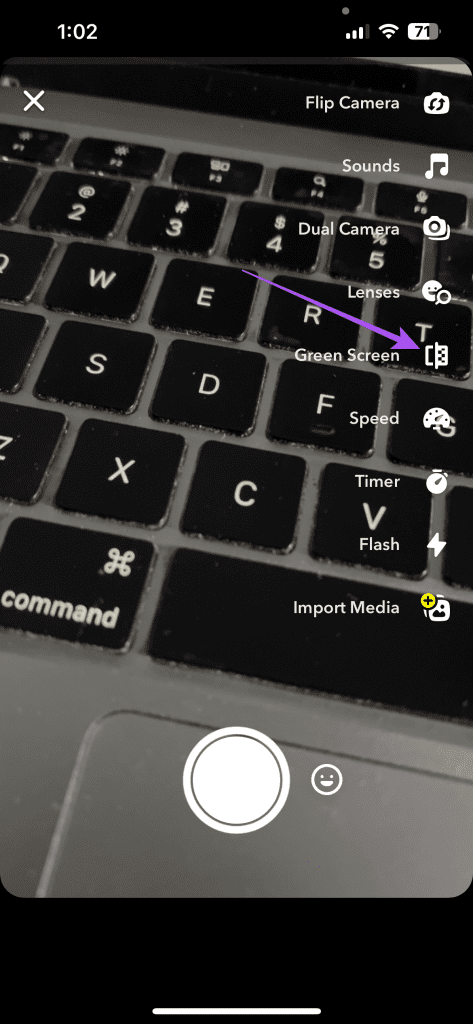
Paso 2: toca el ícono Más para seleccionar una imagen como fondo. También puedes agregar un video como fondo.
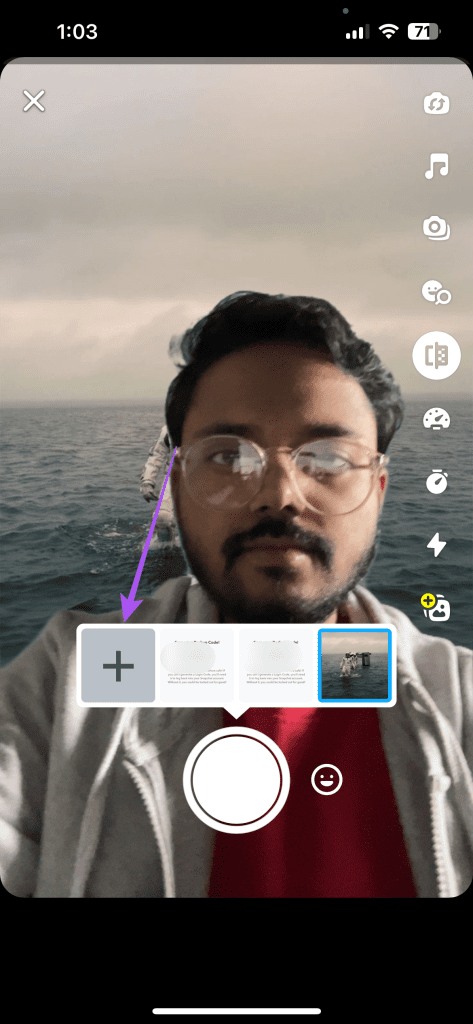
Paso 3: Una vez agregado, presione el ícono Grabar para comenzar a grabar su video.
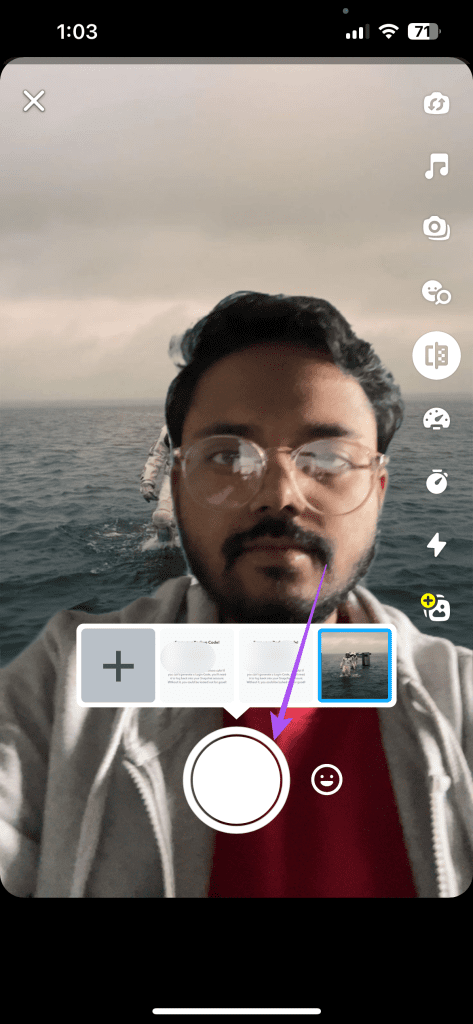
Paso 4: Una vez completada la grabación, obtenga una vista previa y publíquela en su perfil.
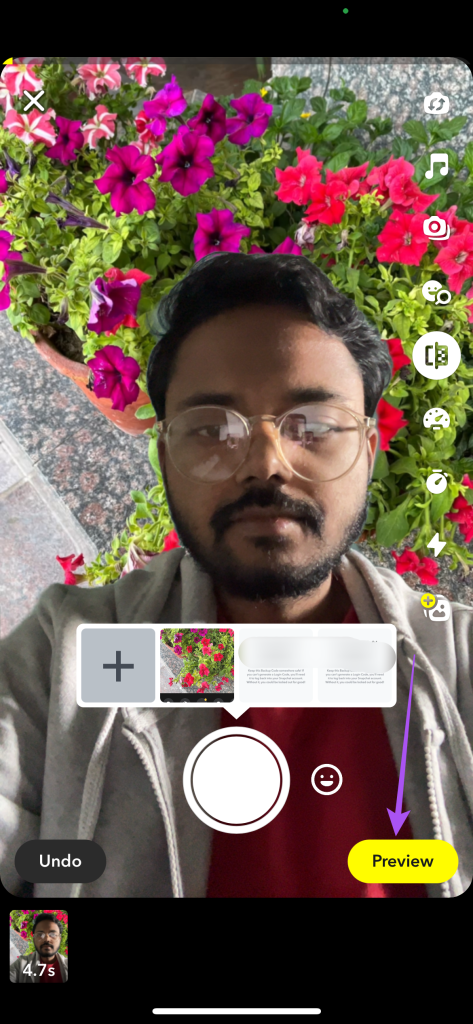

También puede optar por guardar su video de pantalla verde en su dispositivo. Simplemente toque Guardar en la esquina inferior izquierda.

También puedes tocar el ícono Más en la esquina inferior derecha para grabar y publicar varios videos juntos en tu perfil.

Cambiar el diseño de la cámara usando el modo Director en Snapchat
También puedes cambiar el diseño de la cámara para tus videos o fotos de Snapchat usando el Modo Director. Con ese fin, puedes usar las cámaras frontal y trasera de tu teléfono para disparar desde dos perspectivas simultáneamente.
Simplemente toque el ícono de Cámara dual en el Modo Director en Snapchat. Verá la opción para tres diseños diferentes de Cámara dual que puede usar.
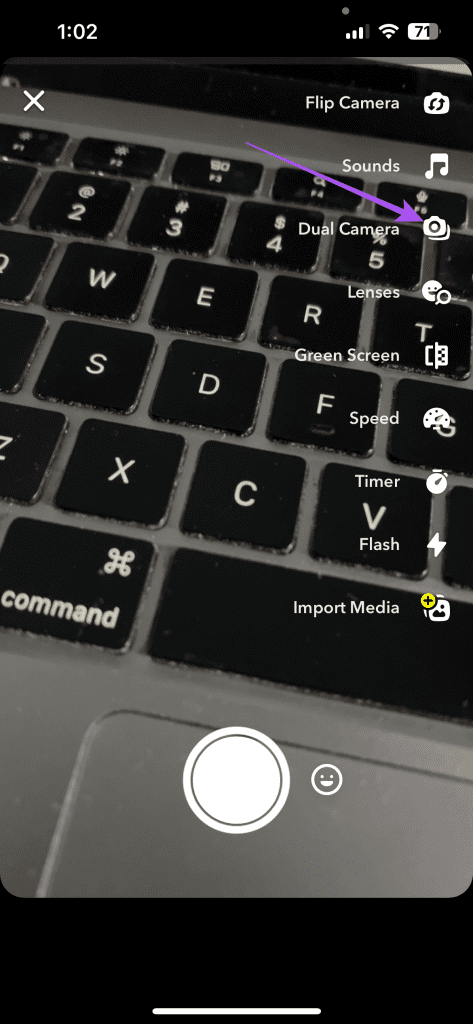
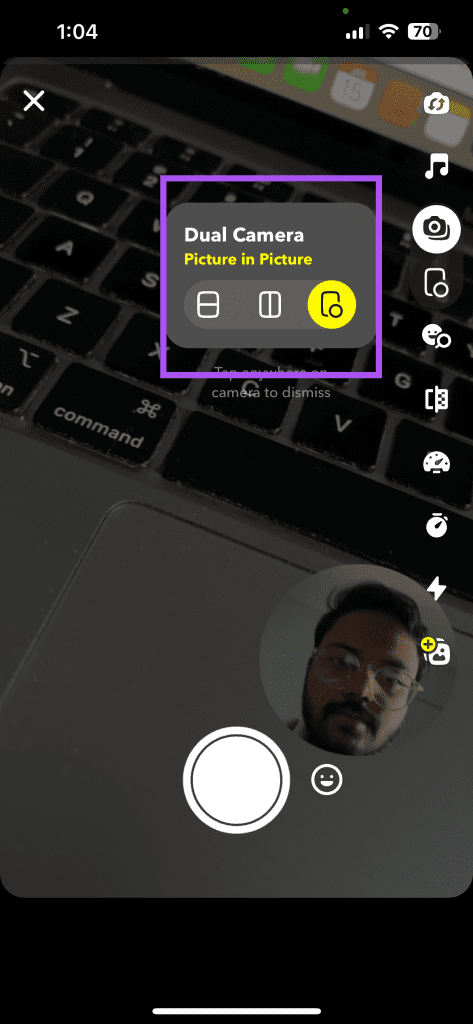
Toque el diseño de su elección y comience a grabar su video, o haga clic en una imagen.
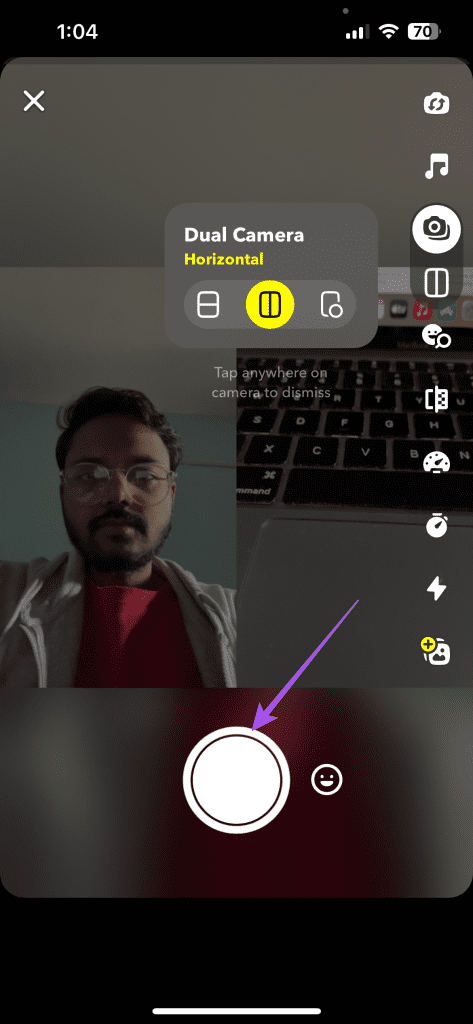
Como siempre, puedes obtener una vista previa y publicar tu video/foto una vez que estés satisfecho.
Agregar lentes usando el modo director en Snapchat
Snapchat sigue introduciendo diferentes lentes para sus usuarios que permiten diferentes efectos. Y ahora puedes usar el Modo Director en Snapchat para desbloquear aún más lentes para tu perfil. Así es cómo.
Paso 1: en el modo Director, toque Lentes.
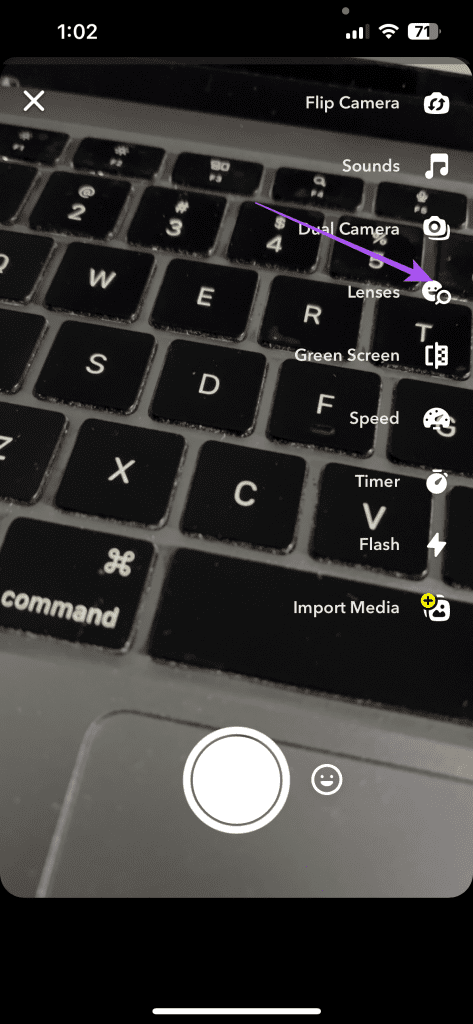
Paso 2: Selecciona la categoría de lentes que estás buscando. Luego toque la lente que le guste para comenzar a usarla.
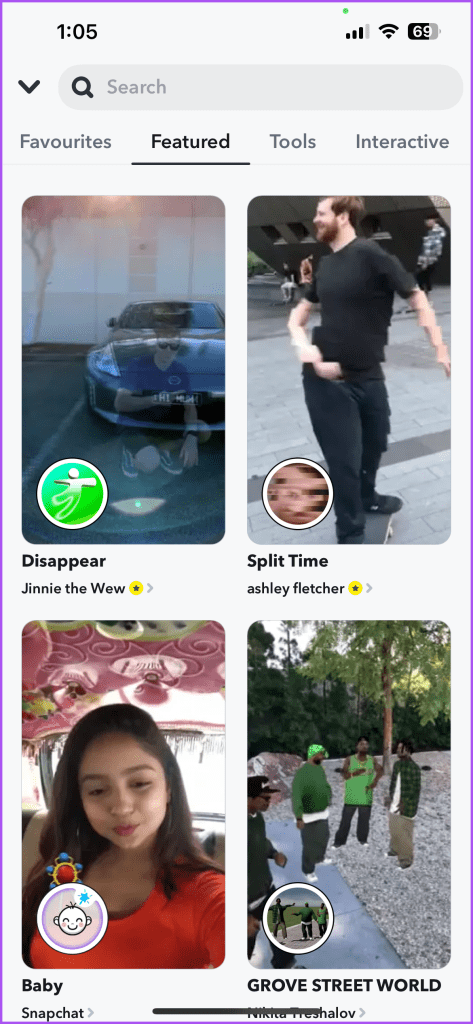
Ahora puedes usar la lente para grabar tus videos.
Marcar lentes como favoritos usando el modo Director
También puede marcar lentes como favoritos en su perfil y acceder a ellos rápidamente para usarlos en el futuro. Así es cómo.
Paso 1: en el modo Director, toque Lentes.
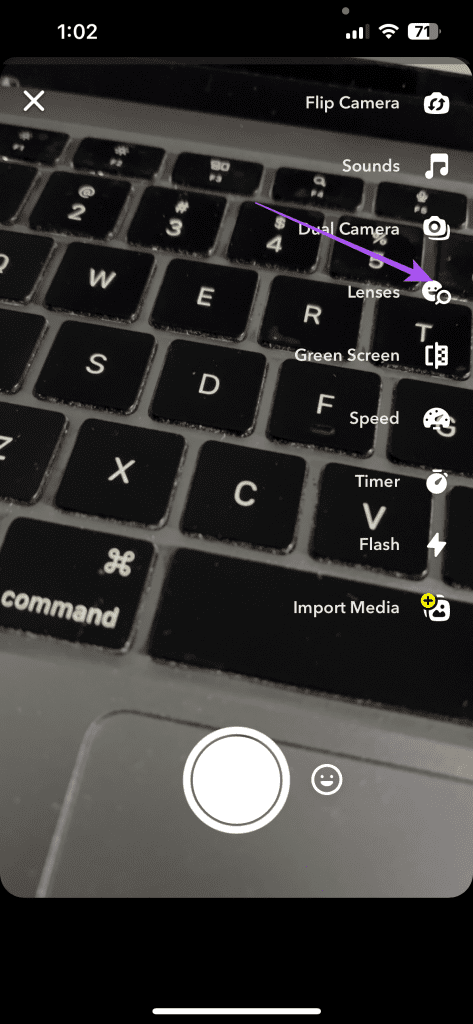
Paso 2: Mantenga presionado uno de los lentes que le gusten y toque el ícono del corazón para agregar el lente a su lista de favoritos.
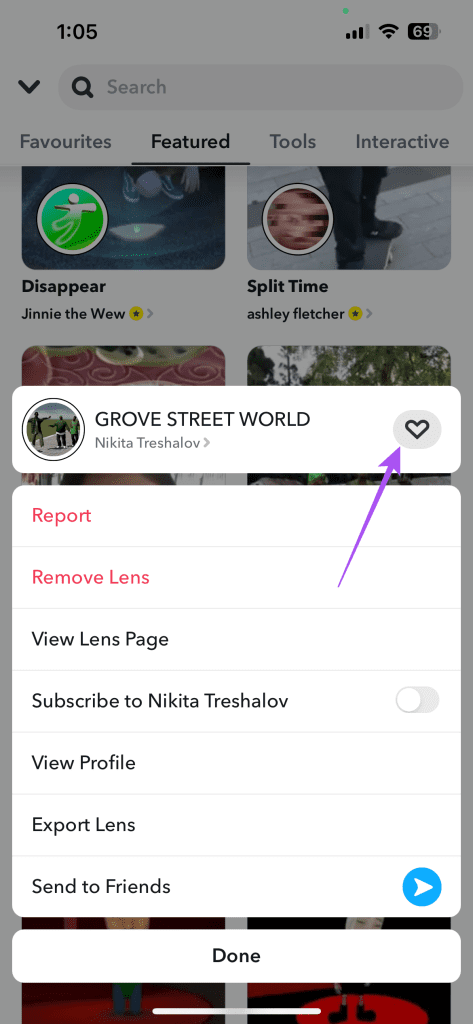
Puedes repetir el mismo proceso para seguir agregando lentes como Favoritos. Sus lentes se pueden ver usando la pestaña Favoritos.
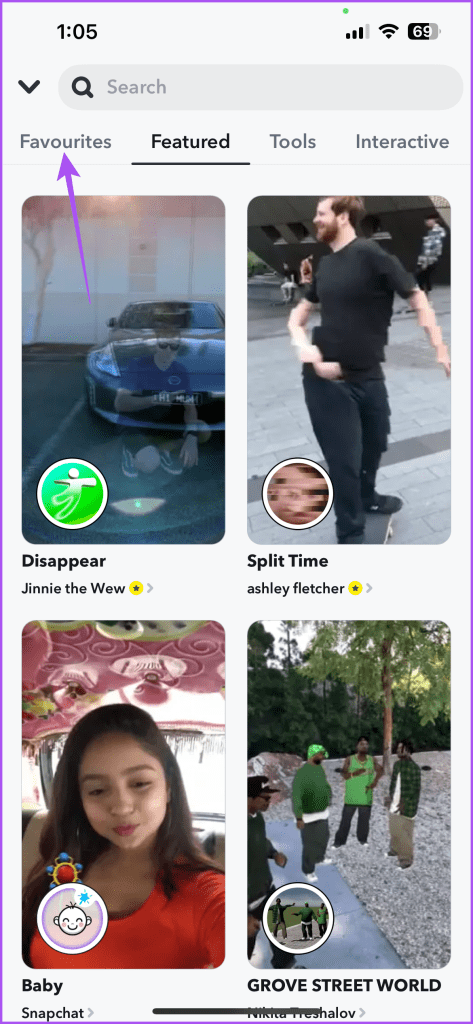
Eliminar lentes de favoritos
Paso 1: en el modo Director, toque Lentes.
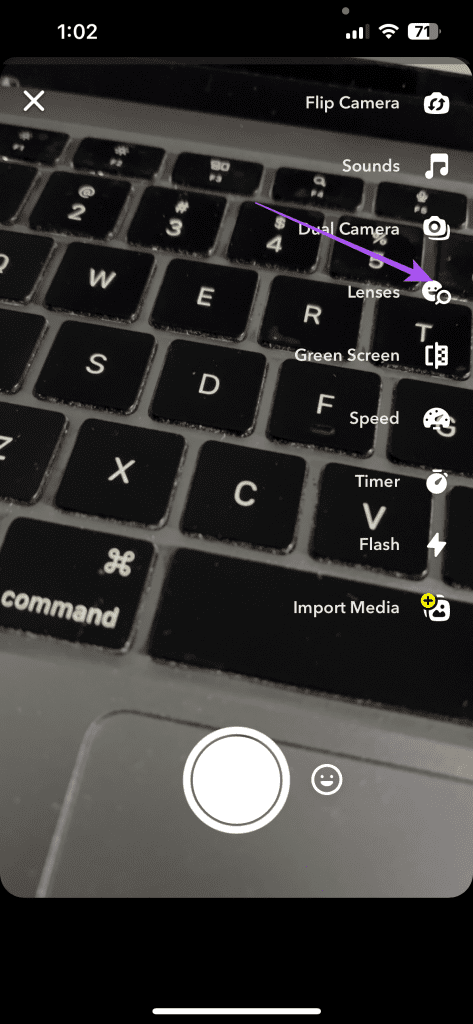
Paso 2: toca la pestaña Favoritos en la esquina superior izquierda.
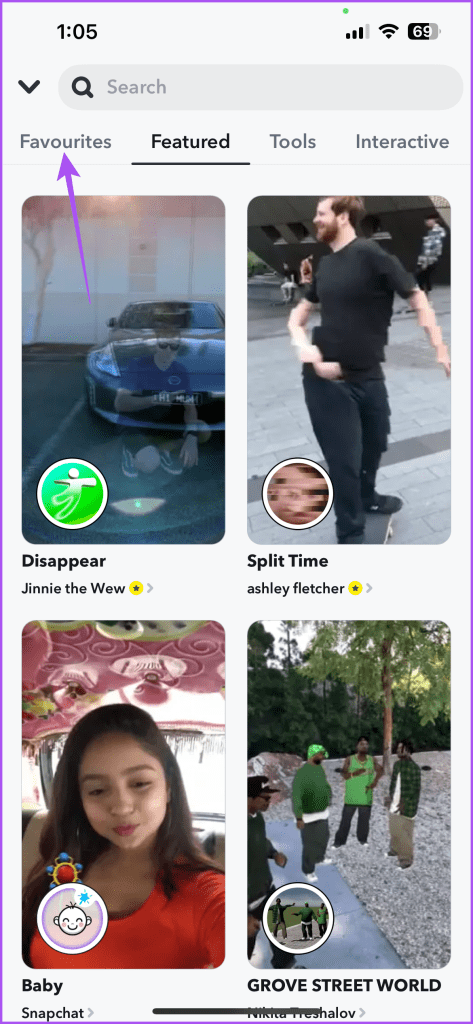
Paso 3: Mantenga presionado el nombre de la lente que desea eliminar, luego seleccione Quitar lente.
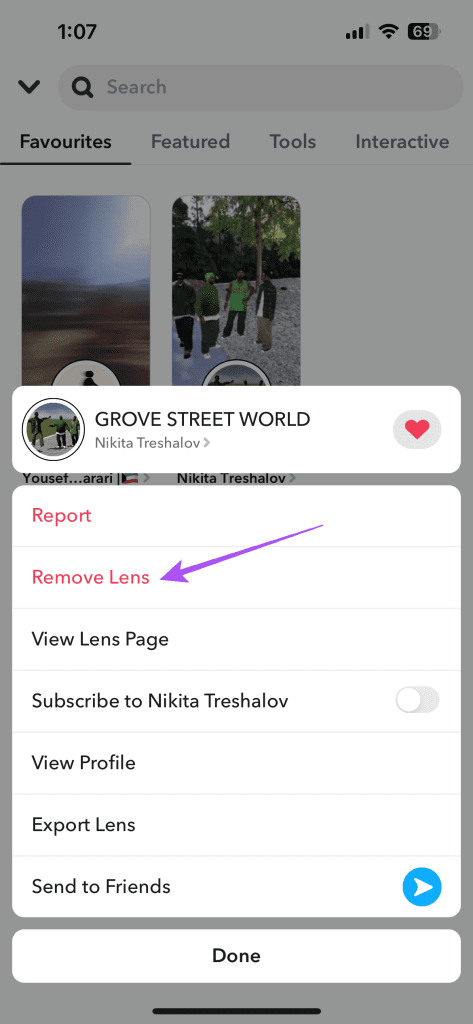
Paso 4: toca Eliminar nuevamente para confirmar.
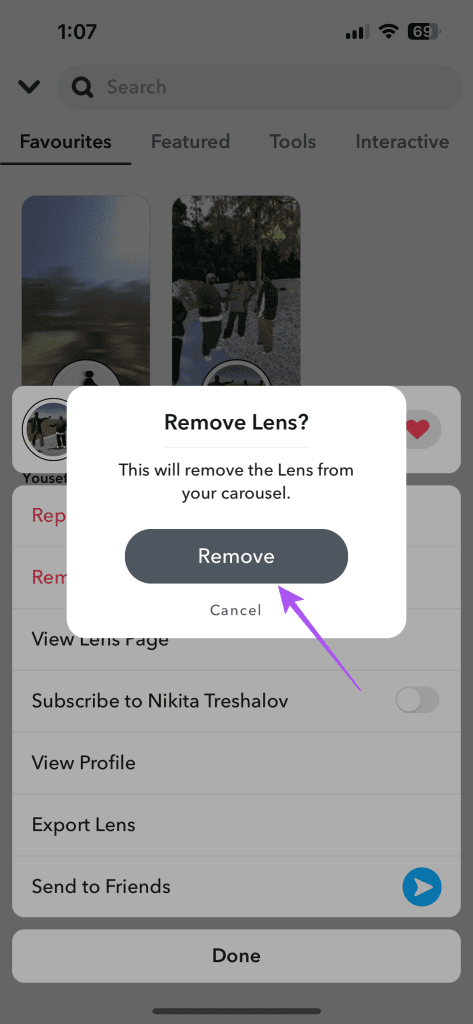
También puedes consultar nuestra publicación para obtener más información sobre cómo desbloquear la famosa Lente Mariposa en Snapchat .
Aumente la duración del video usando el modo Director
Puedes aumentar la duración de tus videos de Snapchat hasta en tres minutos usando el Modo Director. Así es cómo.
Paso 1: abre Snapchat y cambia al modo Director.
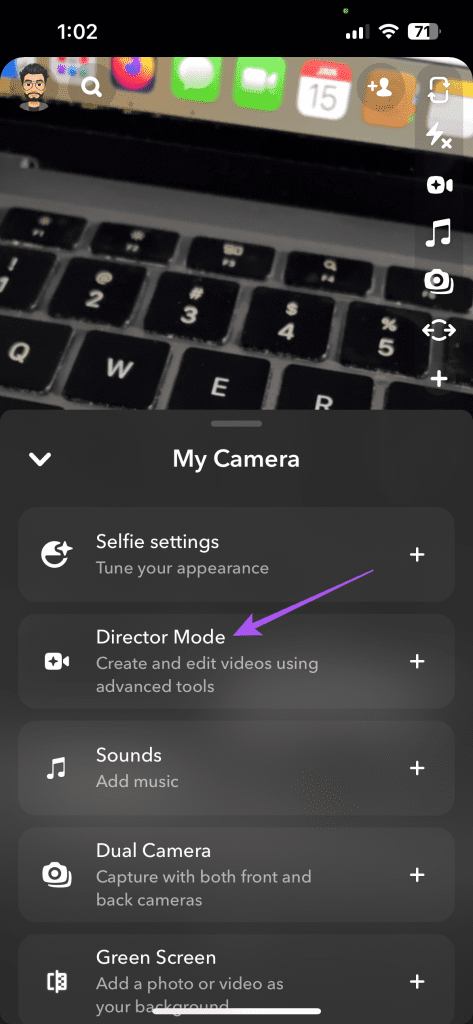
Paso 2: toca el ícono del temporizador en el lado derecho.
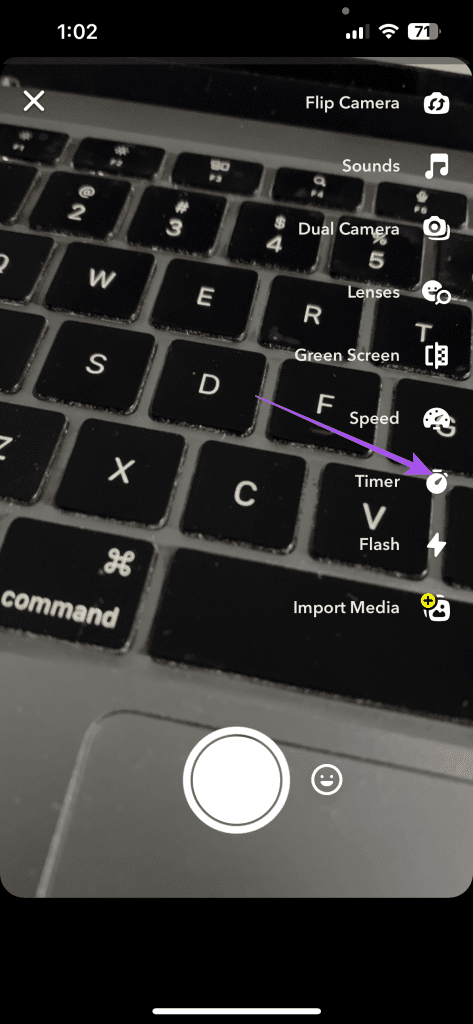
Paso 3: use el control deslizante a continuación para aumentar la duración del video. Luego toque Establecer temporizador.
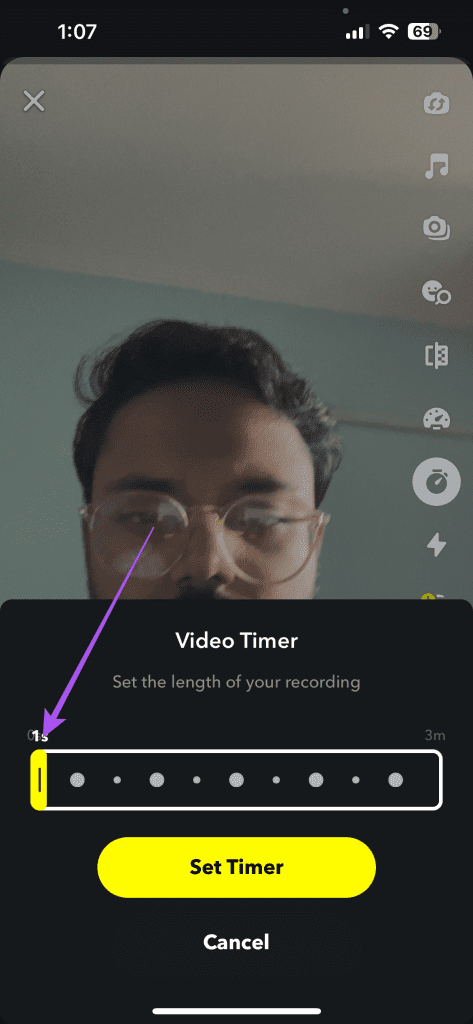
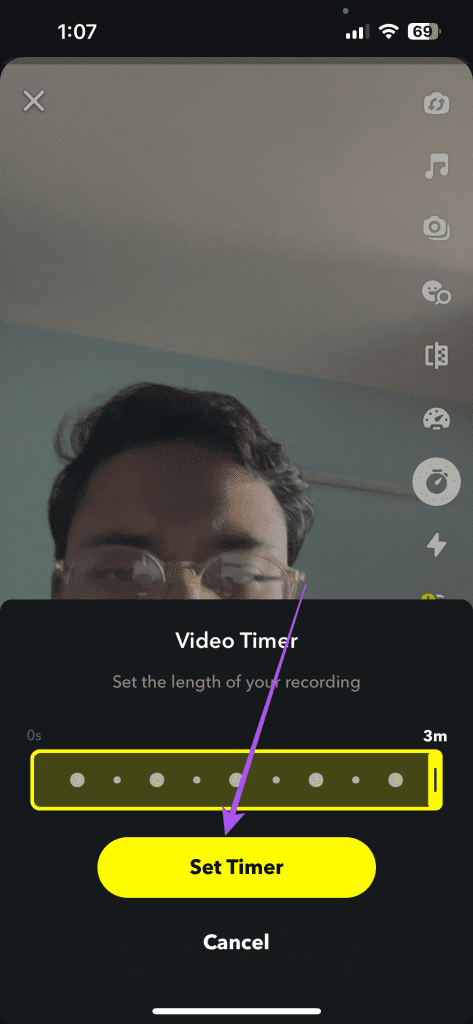
Ahora podrá grabar videos de mayor duración y publicarlos en su perfil.
Utilice funciones avanzadas de Snapchat
El Modo Director te brinda acceso a funciones avanzadas en Snapchat para brindar contenido único a tus seguidores. También puedes usar el mapa de calor en Snapchat para explorar creadores de contenido en tu área. Pero luego, si desea permanecer oculto en el mapa de calor, también puede optar por habilitar el modo fantasma en Snapchat . Háganos saber sus consejos y trucos favoritos de Snapchat en los comentarios a continuación.